
-
Quentyn Kennemer
- 2 anos
Nós discutimos e outra vez como é importante para manter a boa segurança de smartphones. Embora os conceitos básicos e fundamentais possam nem sempre parecer importantes, muitas vezes eles vão o caminho mais longo para garantir que você fique seguro.
Um desses fundamentos é configurar bloqueio de tela de proteção no seu dispositivo Android, então você pode ter certeza que você é o único que pode acessar seu telefone (você sabe, apenas no caso de você ter algumas informações sensíveis ou outros bits de dados que você não desejo que outros dizem). Como se faz? Na verdade, é muito simples, por isso, vamos directos ao assunto.
sabendo as suas opções
a maioria das pessoas terá uma de três maneiras diferentes de proteger seus telefones de olhos indesejados. Há algum debate sobre quais são mais ou menos seguros, embora essa seja uma história completamente diferente para uma maneira completamente diferente. Por agora, é importante apenas saber as suas opções:
- padrão de bloqueio. Desenhe um padrão único numa grelha de pontos 3 por 3. A desvantagem é que se a sua exibição facilmente fotografa as impressões digitais, pode revelar padrões simples. Basta usar um padrão mais complexo se você está preocupado.código PIN de 4 dígitos. Um código numérico de 4 a 17 dígitos, como se fosse tirar dinheiro do Multibanco. A desvantagem é que pode ser mais fácil para alguém quebrar do que uma senha completa.senha completa. Tal como assinar na sua conta Google ou em qualquer outra conta que tenha, esta é provavelmente a opção mais segura. A desvantagem é que vai demorar mais para acessar o seu telefone.
é importante pensar cuidadosamente sobre cada um, e ter o cuidado de escolher qual é o melhor para você. Se o método de senha é muito longo e desajeitado, então considere o PIN ou padrão. É provável que não precises de tanta segurança.)
configurar a segurança do ecrã de bloqueio
decidiu com qual ir? Muito bom! Para aceder a estas opções, siga estas instruções:
- vá ao menu Configuração do seu dispositivo.
- role para baixo até encontrar “segurança” ou “segurança e Bloqueio de ecrã” e toque nele. Este é tipicamente localizado sob a seção “Pessoal” no Android 4.2 ou superior.na secção “Segurança do ecrã”, toque na opção” Bloqueio do ecrã”. Por padrão, esta opção é definida como “Slide”, o que significa que não é necessária nenhuma senha ou padrão.
- a partir daqui, seleccione o tipo de bloqueio que deseja usar, quer seja Padrão, PIN ou senha.padrão
- : passa para desenhar um padrão de desbloqueamento que deseja usar. Se fizeste asneira, carrega no retry. Caso contrário, continua. Irá então pedir-lhe para desenhar esse padrão novamente para confirmar.
- PIN: insira um PIN de 4 dígitos com o qual esteja confortável. É uma boa idéia não usar números repetitivos (não use mais do que dois se você absolutamente precisa). Continua. Volte a introduzir o PIN para confirmar.
- senha: escreva a senha com a qual se sente confortável. A senha deve ser de pelo menos 4 caracteres, não deve ser mais de 17 caracteres, e deve conter pelo menos 1 letra. Use uma senha alfanumérica com símbolos com pelo menos 8 caracteres de comprimento para a segurança máxima, mas qualquer coisa serve. Continua. Introduza a senha para confirmar.
Confira as últimas ferramentas de teste Móveis
não importa qual a opção que escolheu, deverá agora ser-lhe pedido para introduzir o seu pin sempre que acordar o seu dispositivo. A partir daqui, você vai querer explorar diferentes opções que você tem para tornar menos irritante para acessar o seu telefone.
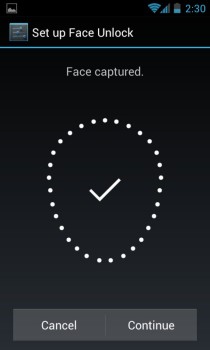
Outras opções
Alguns telefones podem ter ainda mais opções de bloqueio de tela de segurança. A maioria dos telefones mais novos com câmeras front-face deve ter uma opção para desbloquear Face, embora possa não ser tão prático para o uso típico (por exemplo, você pode ter dificuldade em desbloquear o seu telefone com pouca luz, e alguém com uma foto de você poderia simplesmente usar isso para desbloqueá-lo).alguns telefones especiais – como o HTC One Max-até lhe dão um scanner de impressões digitais. Não vamos entrar em detalhes sobre a definição de algumas dessas opções neste artigo, mas consulte o manual do seu dispositivo para descobrir como cuidar de tudo isso.
configuração avançada
verifique as opções que lhe permitirão definir um limite de tempo que irá manter o seu telemóvel desbloqueado até que o temporizador esteja ligado. Você também deve ter configurações para bloquear o dispositivo sempre que o botão de energia é pressionado, independentemente do que você tem o temporizador definido para.
isto é útil para aqueles momentos em que você antecipa a verificação do seu telefone muitas vezes em um curto período de tempo (por exemplo, se você está trocando mensagens de ida e volta com um amigo), mas não quer ter que usar códigos de Acesso para desbloquear o seu telefone Todas as vezes.
certifique — se que sabe a sua senha da conta do Google
uma última coisa antes de encerrarmos isto-saiba a sua senha do Google. Conheço-o bem. Se você não sabe, então vá recuperar sua conta e configurá-lo para algo que você pode lembrar. Isto é importante porque se alguma vez esquecer o seu PIN, senha ou padrão, ficará bloqueado após uma série de tentativas incorrectas, e a sua única opção para voltar é usar a sua senha do Google (caso contrário, terá de recorrer a uma reinicialização de fábrica, que apaga todos os seus dados).isso serve para vocês, pessoal. Se você precisa de paz de espírito que seus filhos não vai ligar para as pessoas em seu livro de endereços ou você quer manter os olhos curiosos longe dessas fotos marotas que você tem trocado com o seu outro significante, estas dicas vão ajudá-lo a manter um cadeado muito bom em seu telefone, no caso de que ele entra nas mãos erradas.